En ocasiones, cuado actualizamos nuestro Mac o llevamos varios meses sin utilizar el equipo, puede provocar que la contraseña de nuestro Mac no funcione, es decir, no reconozca la contraseña correcta del equipo. En este post vamos analizar como solucionar este problema restableciendo la contraseña de usuario de macOS.
Antes de comenzar a restablecer la contraseña del Mac, es importante tener el MacBook conectado a la corriente para evitar que te quedes sin baterías mientras se produce el proceso de restauración. Es un proceso que te llevará poco tiempo, pero siempre es recomendable tenerlo conectado a la corriente cuando vamos a hacer procesos dentro de macOS.
Antes de iniciar el proceso de restauración de la contraseña del equipo, tienes que diferenciar entre el inicio de sesión y el modo de reposo que tienen los Mac. El inicio de sesión aparece después de encender, reiniciar o cerrar sesión en el Mac. No es lo mismo que la ventana que puedes ver al despertar el Mac del reposo aunque utilizan la misma contraseña.

Modo de restauración del equipo
Cuando tenemos un error a la hora de desbloquear el equipo, tenemos que aplicar los modos de recuperación. Para ello, tienes que reiniciar el Mac y justo comienza a encenderse tienes que pulsar a la tecla Comand y tecla R mientras que se sigue produciendo el proceso de reinicio.
A continuación aparece una nueva ventana que se denomina «modo de restauración del equipo», pero esta ventana permite hacer muchas funciones, desde restaurar la contraseña hasta restaurar el equipo completamente. Para refutar la contraseña no tienes que realizar ningún proceso tan complejo. Así que, tienes que pulsar en siguiente y hacemos clip en «Has olvidado todas tus contraseñas». Los pasos para restablecer la contraseña son los siguientes:
Restablecer tu contraseña de inicio de sesión con tu ID de Apple
- Pones el ID de Apple y la contraseña para restablecer la contraseña de inicio de sesión. Pulsas a siguientes.
- A continuación aparece una ventana donde tienes que poner «nueva contraseña«, «repetir nueva contraseña» y un indicador de la nueva contraseña. Pulsas en siguiente.
- Aparece una nueva ventana donde puedes realizar restauración y copias de seguridad más profundidad, donde en el proceso de recuperación no se ve afectado.
- Ahora tienes que irte a la parte superior izquierda y pulsas en el logo de la manzana. A continuación pulsas en «Reiniciar el equipo»
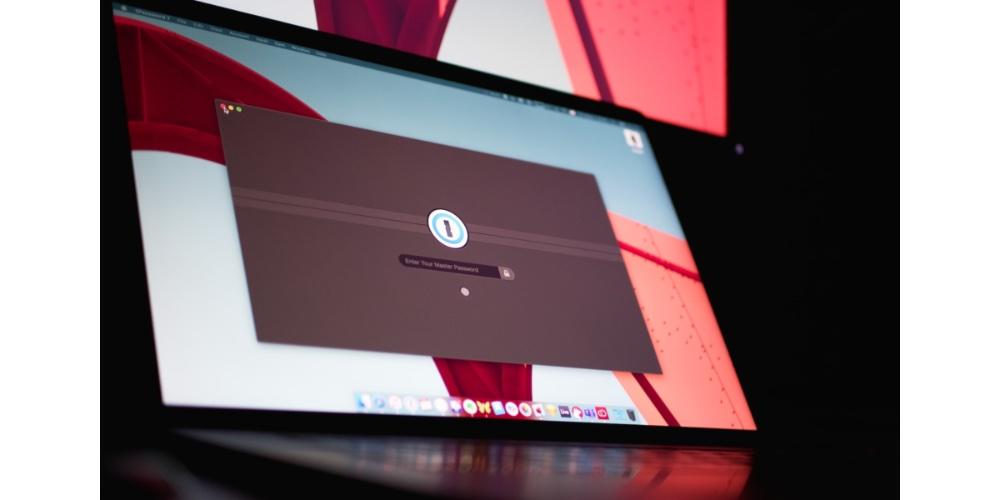
Una alternativa: restablecer con la clave de recuperación
FileVault, el nombre con el que Apple ha denominado a su sistema de cifrado de los discos en sus Mac para poder acceder a sus equipos, siendo una característica de seguridad que lleva muchos años entre los usuarios de Mac. Los pasos para restaurar la contraseña son los siguientes:
- Haz clic en la opción de restablecer con la clave de recuperación.
- Introduce tu clave de recuperación de FileVault. Es la larga cadena de letras y números que recibiste cuando activaste FileVault y elegiste crear una clave de recuperación en lugar de permitir que tu cuenta de iCloud (ID de Apple) desbloqueara el disco.
- Escribe la información de la nueva contraseña y, a continuación, haz clic en Restablecer contraseña.
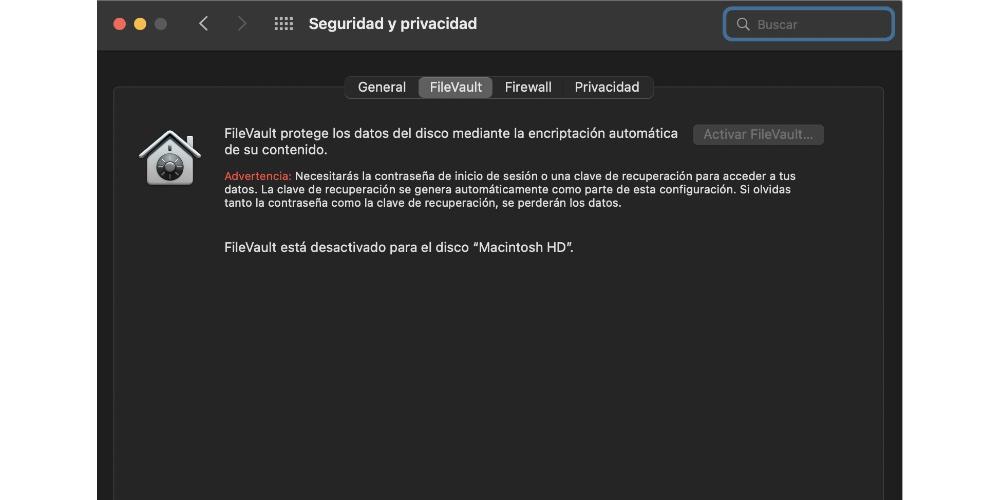
Finalmente, completado el proceso de restauración la contraseña de inicio de sesión, tenemos que esperar que el equipo se reinicie completamente e introducimos la nueva contraseña. No obstante, es posible que todas las aplicaciones que tenías abiertas la última vez que dejaste el equipo encendido se muestren en el escritorio de forma abrupta, por lo que, la mejor opción es apagarlo el equipo, esperar unos segundos y volver a encenderlo.

